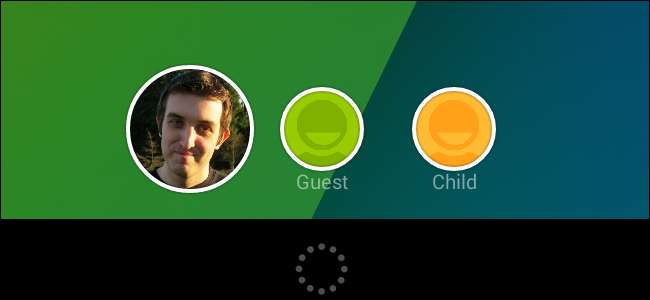
A tabletták nagyszerű eszközök, amelyeket el lehet hagyni egy dohányzóasztalon és meg lehet osztani, de nagyon személyesek. Közvetlen hozzáférést biztosítanak e-mailjeihez, bejelentkezett alkalmazásokhoz és akár a Chrome böngésző előzményeihez is a számítógépéről.
Az Android 4.2 vagy újabb verziót futtató modern Android táblagépek lehetővé teszik több felhasználói fiók beállítását, lehetővé téve a táblagép bárkivel való megosztását. Létrehozhat vendégfiókot, hogy megoszthasson vagy több fiókot is létrehozhasson meghatározott emberek számára.
Vendégfiók létrehozása
A kezdéshez nyissa meg az Android táblagép Beállítások képernyőjét, és érintse meg a Felhasználók lehetőséget az Eszköz alatt.
Jegyzet: Ha nem látja a Felhasználók opciót, táblagépén Android 4.1 vagy régebbi verzió fut. Az Android 4.2 egy ideje már nem működik, és olyan táblagépeken található meg, mint a Nexus 7 - az új és a régi verzió -, valamint más modern androidos táblagépeken, beleértve a Samsung Galaxy és az ASUS Transformer sorozatot. Ha táblagépe valamivel régebbi és nem Nexus táblagép, akkor előfordulhat, hogy nem kapja meg a frissítést.
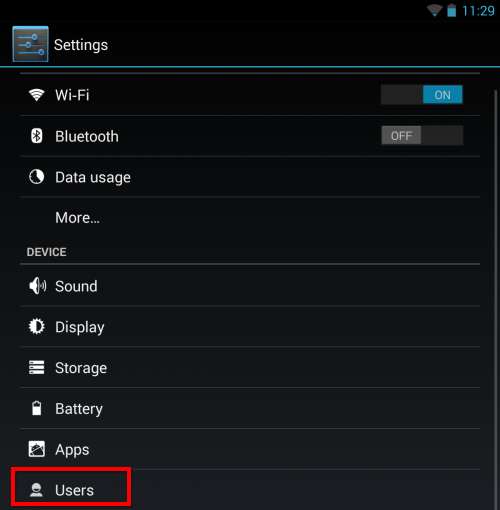
Vendégfiók létrehozásához koppintson a Felhasználó vagy profil hozzáadása lehetőségre.
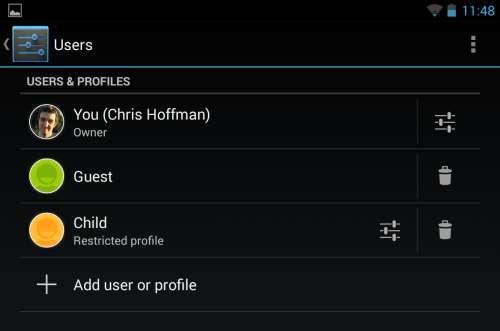
Válassza a Felhasználó lehetőséget - a korlátozott profilokat később elmagyarázzuk. A felhasználói fiókok valószínűleg a legjobbak a vendégeknek, míg a korlátozott profilok azoknak a gyerekeknek lehetnek a legjobbak, akiket néhány játékra kíván korlátozni. (Ha Android 4.2 rendszert használ, akkor nem látja a Korlátozott profil opciót.)
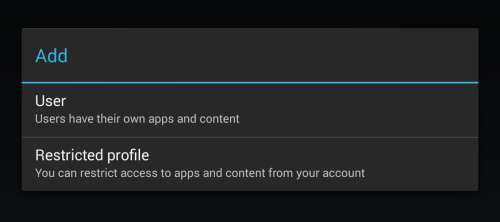
Az Android megjelenít néhány információt a funkció magyarázatáról - a folytatáshoz érintse meg az OK gombot.
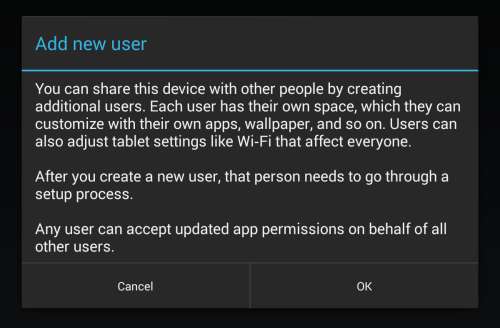
Koppintson a Beállítás most gombra a vendégprofil beállításához.
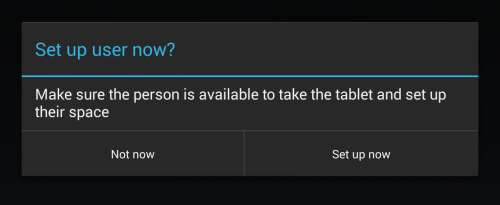
A zárolási képernyőre kerül. Vegye figyelembe az alján lévő felhasználói ikont - most új felhasználóként jelentkezett be. Csak folytassa a képernyő feloldását.

Miután ezt megtette, megjelenik a tipikus üdvözlő képernyő. Amikor megkérdezik, van-e Google-fiókja, koppintson a Nem gombra, és válassza a Nem most lehetőséget. Ez lehetővé teszi, hogy hozzon létre egy vendégfiókot, amely úgy működik, mint egy normál felhasználói fiók, azzal a különbséggel, hogy nem használhatja a Google-fiókot igénylő lehetőségeket. A vendégek átvehetik a táblagépet, és használhatják az alapértelmezett alkalmazásokat, például a Chrome böngészőt, a YouTube-ot, a Google Térképet és más alkalmazásokat. Google-fiók létrehozása nélkül azonban nem tudnak alkalmazásokat telepíteni, mivel a Google Play nem fog működni.
Ha alkalmazásokat szeretett volna telepíteni a vendégfiókjába, akkor létrehozhat hozzá külön Google-fiókot, és telepítheti az alkalmazásokat a Google Playről. Az Android nem pazarolja a helyet az alkalmazások kétszeri telepítésével, ha azokat már telepítették egy másik felhasználói fiókhoz - az Android csak elérhetővé teszi az alkalmazást a másik felhasználói fiók számára, tárolva az alkalmazás egyetlen példányát a tárhelyén.
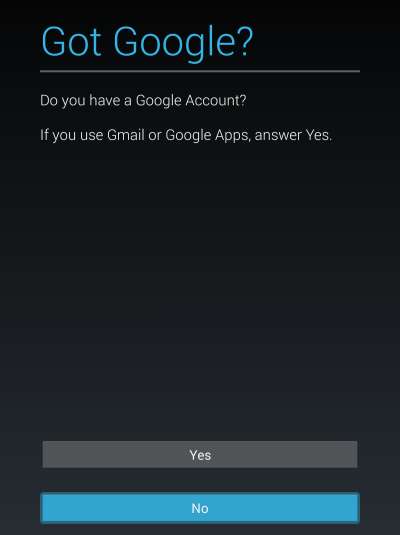
Folytassa az üdvözlő folyamatot, írja be a Vendég vagy hasonló nevet az új felhasználói fiókjába.
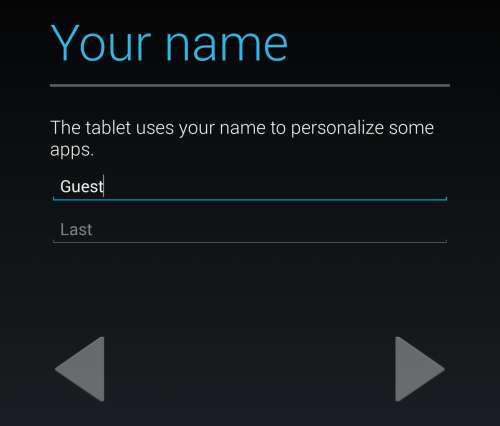
Felhasználói fiókok váltása
Felhasználói fiók váltásához koppintson a zárolási képernyő alján található ikonokra. A rendszer kéri a PIN-kód vagy a minta megadását, ha beállít egyet. A felhasználói fiók „kijelentkezéséhez” egyszerűen zárja be a táblagépet.

A táblagép képernyőjének jobb felső sarkából is lehúzhatja a gyorsbeállítások panelt, és megérintheti a felhasználónevét, hogy egyenesen a zárolási képernyőre lépjen és felhasználót váltson.

Számlák létrehozása meghatározott emberek számára
Ha vannak olyan emberei, akik folyamatosan használják a táblagépet - esetleg házastársa vagy gyermekei -, akkor érdemes mindegyiknek megadnia a saját dedikált felhasználói fiókját. Ehhez hajtsa végre a Felhasználó hozzáadása folyamatot rendesen, átadva nekik az eszközt, és lehetővé téve számukra, hogy bejelentkezzenek saját Google-fiókjukba. Ezután beállíthatják saját zárkódjukat a fiókjuk védelme érdekében, bár Ön - az eszköz tulajdonosa vagy az első, aki bejelentkezett a táblagépre - képes eltávolítani a fiókját a táblagépről.
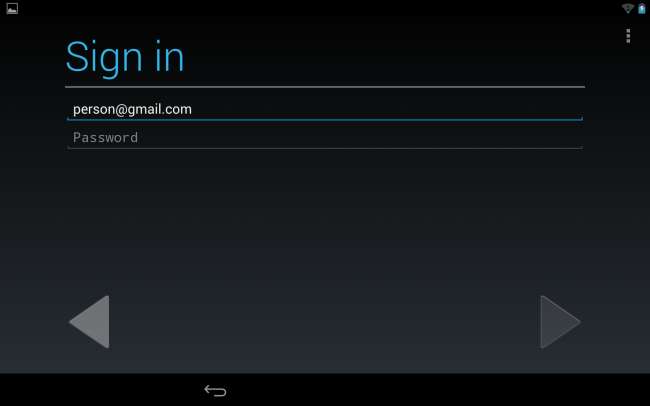
Korlátozott profilok
Ha Android 4.3 rendszert használ, akkor korlátozott profilokat is beállíthat az új felhasználói fiók hozzáadásakor a Korlátozott profil kiválasztásával.
A korlátozott profilok a szülői felügyelethez hasonlóan működnek. A korlátozott profil hozzáféréssel rendelkezik az Ön fiókjából származó alkalmazásokhoz, de Ön kiválaszthatja, hogy pontosan mely alkalmazásokhoz férnek hozzá. A fejlesztőknek lehetőségük van a korlátozott profilok finombeállításainak végrehajtására, így elméletileg kiválaszthatja, hogy a korlátozott profil mit tehet egy adott alkalmazásban.
A korlátozott profilok nagyszerű módja annak, hogy csak bizonyos alkalmazásokat tegyenek elérhetővé a felhasználó számára. Például megadhat gyermekének csak néhány játékhoz való hozzáférést, és letilthatja a hozzáférést más alkalmazásokhoz. Amikor játékokat akarnak játszani a táblagépén, akkor bejelentkezhet a korlátozott profilba - ugyanúgy, mint egy szokásos felhasználói fiókba - és átadhatja azt. Csak azokat a játékokat tudnák játszani, amelyeket Ön kifejezetten elérhetővé tett, és nem engedték meg, hogy alkalmazáson belül vásároljanak. Nem kellene minden problémát átélnie egy külön felhasználói fiók létrehozásával és az alkalmazások kétszeri telepítésével.
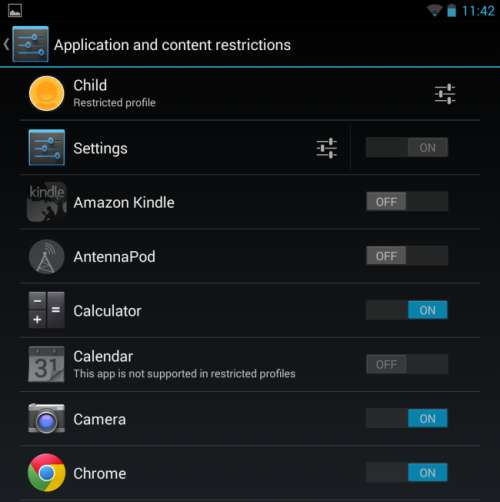
Ne feledje, hogy a fenti vendégfiók használatának megoldása kissé megkerülhető. A Google nem kínál külön vendégfiók létrehozásának módját, és minden olyan adat, amelyet egy vendég a fiókban tárol, a jövőbeni vendégek számára hozzáférhető lesz ugyanazon fiók használatával.







